由於特定的硬體或軟體問題,iPhone 可能會出現綠幕問題。這種問題的嚴重程度可以從微妙的閃爍綠燈和線條到整個螢幕沉浸在綠色色調中。通常情況下,這個問題是由裝置無法正確識別顯示器引起的。無論其根本原因是什麼,以下的指南將為您介紹解決 iPhone 綠幕死機問題的各種解決方案。
1. 重新啟動你的iPhone
重新啟動 iPhone 是一種簡單有效的故障排除方法,可解決許多常見問題。通常是遇到設備問題時的首選操作。
2. 強制重啟你的iPhone
iPhone綠幕通常是暫時的故障,幸運的是,快速重啟通常能解決大部分問題,包括螢幕變綠。您可以查看我們的相關指南,根據您的iPhone型號進行強制重新啟動。
3.調整iPhone的顯示設定
由於不正確的顯示設定會觸發綠屏,調整它們可以幫助解決iPhone 上的綠幕問題:
調整亮度等級: 前往「設定」 → 「顯示與亮度」。 將滑桿拖曳到可消除色調的理想亮度。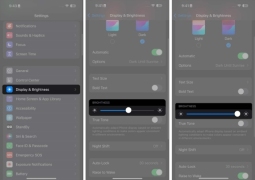 開啟 True Tone: 啟用後,True Tone 會調整 iPhone 螢幕的色彩和強度以符合環境光線,確保亮度和色調保持一致。透過前往 「設定」 → 「顯示與亮度」將其開啟。 切換 原音。
開啟 True Tone: 啟用後,True Tone 會調整 iPhone 螢幕的色彩和強度以符合環境光線,確保亮度和色調保持一致。透過前往 「設定」 → 「顯示與亮度」將其開啟。 切換 原音。 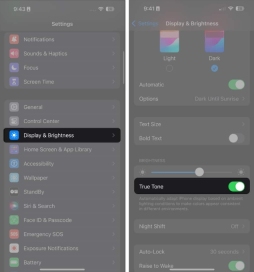 啟用自動亮度: 您可以根據目前的照明條件自動調整 iPhone 的亮度。前往 設定 → 輔助功能 → 顯示和文字大小。 打開 自動亮度。
啟用自動亮度: 您可以根據目前的照明條件自動調整 iPhone 的亮度。前往 設定 → 輔助功能 → 顯示和文字大小。 打開 自動亮度。 
4. 更新您的 iOS
iPhone 上的綠幕問題可能是由於過時的 iOS 版本造成的。較舊的作業系統往往更容易出現軟體故障。 Apple 會定期發布包含錯誤修復和增強功能的更新,因此更新您的 iOS 可以幫助解決綠幕問題。
前往設定→常規→軟體更新。如果有可用更新,請選擇立即更新。5.卸載最近安裝的應用程式
如果您最近在設備上安裝了第三方應用程序,這可能是 iPhone 出現綠幕問題的原因。刪除該應用程式並檢查這是否可以解決問題。
在背景執行過多的應用程式也可能會觸發綠幕。刪除它們,看看是否可以解決問題。
6. 重置所有設定
如果您仍然找不到裝置的問題,但請記住您或某人最近對它進行了修改,則可能是由於設定不正確造成的。在這種情況下,將 iPhone 的設定恢復為預設設定可以幫助解決問題 – 不用擔心,它不會清除您的資料。您需要執行以下操作:
開啟 設定 → 常規。向下捲動並點選 傳輸或重置 iPhone → 選擇 重置。點選重設所有設定→ 輸入 密碼→ 點選重設所有設定。重新啟動您的 iPhone,看看是否可以解決綠幕問題。
7.從備份還原iPhone
如果上述解決方案沒有幫助,您可能需要嘗試 從最近的備份還原您的 iPhone。此過程會刪除手機上的所有資訊(包括資料和媒體),並將裝置的設定、內容和應用程式還原到上次備份期間的樣子。
如果您的裝置上不斷遇到問題,包括當您的 iPhone 面臨綠幕死機問題時,這是另一種可能的解決方案。
8. 檢查是否有物理損壞或水損壞
如果您最近摔落了 iPhone,則其內部的某些部件可能已損壞或損壞,從而導致螢幕出現問題。如果暴露在水或潮濕的環境中,請將設備關閉至少 48 小時,然後再重新開啟。
聯絡蘋果支援
如果 iPhone 綠幕死機問題仍然存在,則可能是由於組件損壞或故障造成的。您需要專業人士的幫助才能進行更徹底的檢查和協助。請造訪最近的 Genius 吧或 Apple Store 零售店尋求協助。 Apple 可能會建議更換螢幕。
許多抱怨此問題的人所使用的 iPhone 均使用時間不超過一年。如果您的情況也是如此, 請檢查您的 iPhone 是否仍在保固期內。
常問問題
如何檢查你的iPhone是否出現綠幕?
iPhone 上的綠幕並不總是很容易被注意到。如果您不確定這是否只是光線的錯覺,您可以執行以下操作:進入黑暗或低光環境, 將 iPhone 設定為“深色模式”, 或 將其設定為“夜班”。然後,將亮度降低到最低並僅查看黑白圖片,看看螢幕是否有綠色色調。
總結…
解決 iPhone 綠幕問題取決於該問題是由軟體故障還是硬體損壞引起的。理想情況下,這是一個無需大量維修即可修復的軟體問題。
以上是如何解決iPhone綠幕死機問題的詳細內容。更多資訊請關注PHP中文網其他相關文章!
 什麼是iOS 17出來?May 13, 2025 pm 04:48 PM
什麼是iOS 17出來?May 13, 2025 pm 04:48 PMiOS 17,在WWDC 2023上宣布,預計將於9月具有諸如Interactive小部件和健康工具之類的新功能,可能與iPhone 11和更新的型號兼容。
 iOS 17.6.1和iPad的更新版本17.6.1已發布May 13, 2025 am 10:54 AM
iOS 17.6.1和iPad的更新版本17.6.1已發布May 13, 2025 am 10:54 AM蘋果已將iPhone和iPados的iOS重新發布17.6.1,用於iPad。對於iOS 17.6.1,新的構建號為21G101,而舊的構建號為21G93。 目前尚不清楚新建版本有何不同,或者為什麼Apple不標記此更新
 iOS 18和iPados的Beta 6現在可用於測試May 13, 2025 am 09:55 AM
iOS 18和iPados的Beta 6現在可用於測試May 13, 2025 am 09:55 AMApple已向參與開發人員Beta測試程序的用戶發布了iOS 18 Beta 6和iPados 18 Beta 6。通常,開發人員Beta首先到達,很快就會為公共Beta測試人員提供相同的構建,建議iOS 18 Public Beta 4
 iOS 18 Beta 8可供下載May 13, 2025 am 09:52 AM
iOS 18 Beta 8可供下載May 13, 2025 am 09:52 AMApple已與iPados 18 Beta 8一起發布了iOS 18 Beta 8,用於參加Apple System軟件的開發人員Beta測試程序的用戶。關於Beta 7可能是最終版本的謠言證明是錯誤的,因為iOS 18 Beta 8和iPados 18 Beta 8


熱AI工具

Undresser.AI Undress
人工智慧驅動的應用程序,用於創建逼真的裸體照片

AI Clothes Remover
用於從照片中去除衣服的線上人工智慧工具。

Undress AI Tool
免費脫衣圖片

Clothoff.io
AI脫衣器

Video Face Swap
使用我們完全免費的人工智慧換臉工具,輕鬆在任何影片中換臉!

熱門文章

熱工具

MinGW - Minimalist GNU for Windows
這個專案正在遷移到osdn.net/projects/mingw的過程中,你可以繼續在那裡關注我們。 MinGW:GNU編譯器集合(GCC)的本機Windows移植版本,可自由分發的導入函式庫和用於建置本機Windows應用程式的頭檔;包括對MSVC執行時間的擴展,以支援C99功能。 MinGW的所有軟體都可以在64位元Windows平台上運作。

Safe Exam Browser
Safe Exam Browser是一個安全的瀏覽器環境,安全地進行線上考試。該軟體將任何電腦變成一個安全的工作站。它控制對任何實用工具的訪問,並防止學生使用未經授權的資源。

DVWA
Damn Vulnerable Web App (DVWA) 是一個PHP/MySQL的Web應用程序,非常容易受到攻擊。它的主要目標是成為安全專業人員在合法環境中測試自己的技能和工具的輔助工具,幫助Web開發人員更好地理解保護網路應用程式的過程,並幫助教師/學生在課堂環境中教授/學習Web應用程式安全性。 DVWA的目標是透過簡單直接的介面練習一些最常見的Web漏洞,難度各不相同。請注意,該軟體中

Dreamweaver Mac版
視覺化網頁開發工具

EditPlus 中文破解版
體積小,語法高亮,不支援程式碼提示功能










